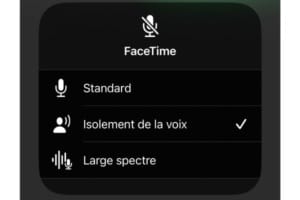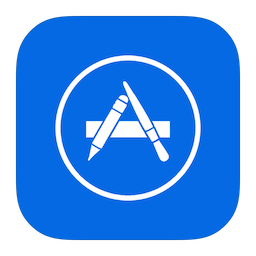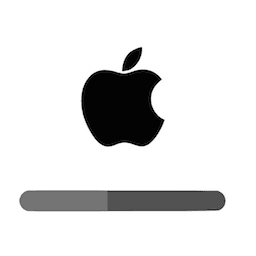三重启动 El Capitan (OS X 10.11)、Windows 10 和 Ubuntu 15 是完全可能的。以下是如何在 iMac、MacBook、Mac mini 上安装这三种操作系统...您只需使用方法并仔细按照步骤操作即可。顺便请注意,本教程同样适用于 OS X El Capitan、Windows 8、7…以及您选择的任何其他 GNU Linux 发行版。
三重启动 El Capitan Windows 10 Ubuntu:安装程序 Windows 10
有几种方法可以做到这一点。我们更喜欢首先通过 Boot Camp Assistant 安装 Windows 10(或其他)。这不会造成任何特殊问题。我们邀请您跟随教程双启动 El Capitan OS X (10.11)/ Windows 10 或MacBook(Pro、Retina、Air)上的 Windows 10 安装程序。最后,您应该获得一个功能性的双启动和两个分区,就像我们的 1TB 磁盘一样。 Mac OS 的第一个分区目前,El Capitan 的内存为 849 GB,Windows 的内存为 151 GB。
三重启动 El Capitan Windows 10 Ubuntu:为 Ubuntu 创建分区
您现在必须经过新的 El Capitan 磁盘实用程序并创建一个分区来容纳 Ubuntu(或 Debian、Mint 或其他)。单击主磁盘,然后单击分区图标。您需要在 OS X El Capitan 分区上创建一个空白空间。
我们为 Ubuntu 15 分配了 10 GB。您可以自由选择适合您的大小。将光标拖至饼图并单击“应用”。格式并不重要,因为分区稍后将被重新格式化为 ext4。
此时您已经有了三个分区。 Mac OS X El Capitan 蓝色、Ubuntu 粉色和 Windows 橙色。
三重启动 El Capitan Windows 10 Ubuntu:下载 Ubuntu
从以下地址下载 32 位或 64 位版本的 Ubuntu乌班图官方网站。我们选择 64 位 (1.18 GB) 版本 15.10,并将文件复制到 Mac OS X 桌面。
三重启动 El Capitan Windows 10 Ubuntu:创建 Ubuntu USB 盘
您现在必须刻录 Ubuntu ISO(通过磁盘工具或其他工具)或简单地创建一个可启动的 USB 闪存盘。插入足够容量的 USB 闪存盘,然后启动终端(Finder、应用程序、实用程序、终端)。
识别 USB 密钥的字母
输入 diskutil list 命令查找 USB 闪存盘的 ID。这给出:
diskutil list
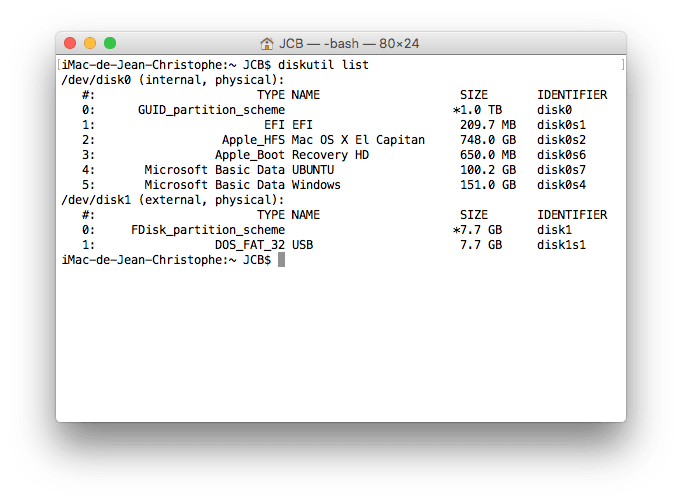
我们根据 8GB USB 密钥的大小和位置推断其标识符为 disk1。
弹出 USB 驱动器
现在我们将使用以下命令弹出 USB 驱动器:
diskutil unmountDisk /dev/disk1
将 Ubuntu 复制到棒上
输入以下命令行将 Ubuntu 复制到您的驱动器。当然,您必须根据您的配置进行调整,并将“JCB”替换为您的管理员名称,将“disk1”替换为您的 USB 密钥标识符。您必须盲目输入管理员密码。这意味着字符不会出现在屏幕上。
sudo dd if=//Users/JCB/Desktop/ubuntu-15.10-desktop-amd64.iso of=/dev/rdisk1 bs=1m
三重启动 El Capitan Windows 10 Ubuntu:禁用 SIP
您必须停用 SIP,这是安装启动管理器的必要条件。我们的教程详细解释了如何操作:在 OS X El Capita 上禁用系统完整性保护 (SIP)名词您需要以恢复模式 (CMD + R) 重新启动 Mac,然后在终端中输入命令:
csrutil disable; reboot
安装 Ubuntu 后您将通过以下方式重新激活它:
csrutil enable
三重启动 El Capitan Windows 10 Ubuntu:安装 rEFIt 或 rEFInd
我们现在将安装启动管理器。您可以选择改装不然酶标仪。使用存档实用程序将 ZIP 解压到桌面上,或者适用于 OS X El Capitan 的 Winzip。
我们安装 rEFInd 脚本:
sudo /Users/JCB/Desktop/refind-bin-0.10.0/refind-install
三重启动 El Capitan Windows 10 Ubuntu:安装 Ubuntu
USB 密钥已就位。现在,您可以重新启动 Mac 并通过 rEFInd 启动管理器在为此用途保留的分区上安装 Ubuntu。重新启动后,rEFInd 管理器会自动启动。只需选择 Ubuntu 键(三色图标),然后继续安装 Linux 系统。
您将在 Ubuntu 的自定义安装中找到最初保留的 100 GB 分区。需要将其格式化为 ext4 安装点。另请记住,不要将 Ubuntu 启动程序(启动管理器)安装在 Mac 磁盘的主分区上,而是安装在 Ubuntu 分区(本例中为 sda4)上。我们不需要这个处理程序,因为我们已经有了 rEFInd。
安装结束后,您将有三个操作系统可供选择!